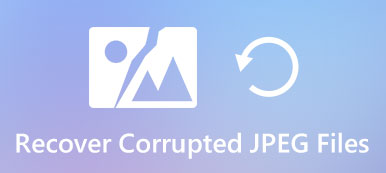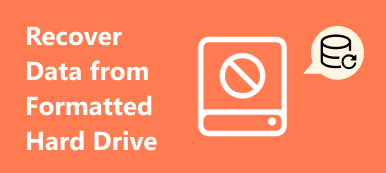0 바이트 파일을 복구하는 방법? 대답하기 어려운 질문이어야 합니다. 0바이트 파일의 이유를 알아야 합니다. 또한 파일 형식을 알아야 하며 0바이트 워드 문서를 복구하는 방법은 JPEG 파일과 달라야 합니다. 이 문서는 4바이트를 표시하는 파일을 복구하는 0가지 효율적인 방법을 공유합니다. 솔루션에 대한 자세한 내용을 알아보고 그에 따라 적절한 솔루션을 선택하십시오.

파트 1: 0바이트 파일을 얻는 이유는 다음과 같습니다.
0 바이트 파일은 파일 내의 공간과 데이터가 없음을 나타냅니다. 간단히 말해서 0바이트 파일을 가져오면 파일이 RAW가 되고 파일을 저장할 공간이 없다는 의미입니다. 0바이트 파일을 복구하는 데 적합한 솔루션을 선택하기 전에 0바이트 파일에 대한 가능성을 확인해야 합니다.
1. 불완전한 파일. 일부 파일을 다운로드, 전송, 보관 또는 업로드할 때 불완전한 파일은 0바이트로 표시됩니다. 전체 다운로드와 함께 0바이트 파일을 복구해야 합니다.
2. 바이러스 감염. 컴퓨터에 맬웨어가 있으면 공격에 영향을 받은 모든 파일이 손상되고 0바이트 파일이 됩니다. 그런 다음 사전에 바이러스 백신 소프트웨어를 실행해야 합니다.
3. 손상된 파티션. 하드 드라이브를 포맷하거나 분할하는 동안 중단되거나 디스크 파일 시스템을 RAW로 만드는 불량 섹터로 인해 파일을 읽을 수 없게 될 수 있습니다.
4. 잘못된 분리. USB 케이블에 일부 파일이 있는 경우 파일을 저장하고 관련 문서를 닫은 다음 컴퓨터에서 USB 케이블을 꺼내야 합니다. (USB가 인식되지 않습니까?)
파트 2: 4바이트 파일을 복구하는 0가지 최상의 방법
방법 1: 0바이트 파일을 직업으로 복구하는 방법
Mac 및 Windows에서 0바이트 파일을 복구하고 사진, 비디오, 실행 파일 등을 검색하고 덮어쓴 파일을 복구하는 올인원 솔루션이 필요한 경우, Apeaksoft 데이터 복구 고려할 수 있는 원하는 0바이트 파일 복구입니다. 또한 다양한 파일 형식을 검색하기 위한 고급 스캔 알고리즘을 갖춘 정밀 스캔 모드를 제공합니다.

4,000,000+ 다운로드
0 바이트 파일 복구를 다운로드하여 설치하면 컴퓨터에서 프로그램을 시작할 수 있습니다. 사진, 워드 문서 등과 같이 검색하려는 파일 유형 및 하드 디스크 드라이버를 선택하십시오. 다음을 클릭할 수 있습니다. 주사 버튼을 눌러 장치를 스캔합니다.

파티션이나 장치를 스캔하면 왼쪽 바에서 유형별로 정렬된 데이터를 확인할 수 있습니다. 복원하려는 0바이트 파일을 선택하거나 필터 손실되거나 손상된 0 바이트 파일을 찾기 위해 상단 중간에 있는 옵션.

데이터를 찾으면 인터페이스의 오른쪽 상단 모서리에 있는 세 번째 아이콘을 클릭할 수 있습니다. 당신은 단순히 클릭 할 수 있습니다 복구 버튼을 눌러 0바이트 파일을 컴퓨터로 다시 복원합니다. 복구가 완료되면 소프트웨어가 복구된 데이터를 자동으로 표시합니다.

방법 2: 바이러스 백신 소프트웨어로 0바이트 파일을 검색하는 방법
위에서 언급했듯이 악성코드의 영향을 받은 파일은 0바이트 파일이 됩니다. 바이러스 치료 후 파일이 0바이트로 표시되는 것을 복구하려면 어떻게 해야 합니까? 다음은 파일을 다시 가져오는 과정입니다.
Ctrl + Shift + Esc 버튼 콤보를 사용하여 Windows에서 작업 관리자를 엽니다. 에서 SYSWIN 작업을 찾습니다. 프로세스 탭을 클릭 최종 작업 버튼을 눌러 프로세스를 종료합니다.
시작 탭으로 이동하여 SYSWIN을 다시 찾으십시오. 선택 사용 안 함 옵션을 선택하고 SYSWIN을 다시 마우스 오른쪽 버튼으로 클릭하고 파일 열기 버튼을 눌러 원본 파일을 삭제합니다.
파일이 작업 관리자에 표시되지 않으면 Windows 상. 그런 다음 다음을 검색할 수 있습니다. 숨김 파일 표시 폴더 옵션을 엽니다.

선택 숨김 파일, 폴더 및 드라이브 표시 선택권. 클릭 OK 확인 버튼. 그에 따라 SYSWIN과 관련된 숨김 파일을 검색하고 삭제할 수 있습니다.

C: 드라이브의 루트 폴더로 이동하여 다음을 엽니다. 파일 탐색기 BOOT 폴더를 찾습니다. 그런 다음 SYSWIN 파일이 포함된 폴더를 삭제한 다음 휴지통에서 파일을 비울 수 있습니다.
열기 레지스트리 편집기 옵션을 선택하고 HKEY_CLASSES_BOOT 옵션으로 이동합니다. 그런 다음 SYSWIN을 검색하고 레지스트리에서 파일을 제거하여 파일이 정리되었는지 확인할 수 있습니다.
파일을 삭제한 후 감염된 0KB 파일을 열어 Windows 0/10/8에서 7바이트 파일을 복원할 수 있으며 컴퓨터를 다시 시작하면 PC에서 다시 실행됩니다. (방법 찾기 Mac에서 숨겨진 파일 표시)
방법 3: 파일 확장자 수정을 통해 0바이트 파일을 복구하는 방법
일부 Word 파일이 갑자기 0바이트가 되거나 USB 케이블 내의 Excel 파일이 0KB가 되면 파일 확장자를 변경하는 것이 0바이트 워드 문서 파일을 복구하는 데 도움이 될 것입니다.
컴퓨터로 이동하여 저장 장치 또는 파티션을 마우스 오른쪽 버튼으로 클릭합니다. 그런 다음 등록 옵션을 선택하고 도구 탭으로 이동하여 0바이트 파일의 오류를 확인합니다.
속성 창에서 다음을 클릭할 수 있습니다. 체크 버튼의 도구 메뉴를 선택한 다음 파일 시스템 오류 자동 수정 옵션을 클릭 한 다음 스타트 버튼을 클릭합니다.
스캔 프로세스가 완료되면 다음을 클릭할 수 있습니다. 닫기 단추. 하드 드라이브 또는 저장 장치를 연 다음 다음을 입력하십시오. 발견.000 주소 필드에.
0바이트인 JPG 파일을 복구해야 하는 경우 파일 확장자를 JPEG/JPG로 변경할 수 있습니다. Word 문서의 경우 파일을 FOUND.doc로 저장할 수 있습니다.

방법 4: CHKDSK 유틸리티를 사용하여 0바이트 파일을 검색하는 방법
0바이트 EXE 파일을 검색하거나 알 수 없는 이유로 발생한 0바이트 파일을 해결해야 하는 경우 CHKDSK 유틸리티로 명령줄을 실행하여 0바이트 파일을 쉽게 복구할 수 있습니다.
를 누르십시오 승 + R Windows에서 명령 프롬프트를 실행하는 키보드 콤보. 그런 다음 실행 대화 상자에 cmd를 입력하고 엔터 버튼 버튼을 클릭합니다.
명령줄 입력 CHKDSK/FK: (K는 0바이트 파일이 있는 하드 드라이브의 저장 장치 또는 파티션의 이름입니다. 엔터 버튼 버튼을 클릭합니다.
특히 시스템 오류가 오래 지속되는 경우 스캔을 실행하여 오류를 수정하고 0바이트 파일을 복원합니다. 그런 다음 파일을 두 번 클릭하여 파일을 사용할 수 있습니다.

파트 3: 0바이트를 표시하는 파일 복구에 대한 FAQ
1. 0바이트 파일이란 무엇을 의미합니까?
0바이트 파일은 데이터가 없는 컴퓨터 파일입니다. 일반적으로 파일은 손상, 손실 또는 읽을 수 없습니다. 이 경우 복원 전에 기본 응용 프로그램으로 0바이트 파일을 열 수 없습니다.
2. 0바이트 파일 복구를 위해 WINSYS 파일을 삭제해야 하는 이유는 무엇입니까?
멀웨어에 영향을 받은 프로그램을 완전히 제거할 수 있는 WINSYS 파일을 삭제하는 것은 복잡해야 합니다. 0바이트 파일 복원을 다시 열면 맬웨어가 컴퓨터에서 다시 실행될 수 있습니다.
3. 지원되지 않는 속성에 대한 0바이트 파일을 해결하는 방법은 무엇입니까?
지원되지 않는 속성이 있는 대부분의 파일은 0바이트로 표시되므로 일반 ZIP 도구를 사용하여 0바이트 파일을 복구할 수 있습니다. 이제 대신 호환되는 플레이어 또는 장치를 사용하여 다른 장치에 공유할 수 있습니다. (Zip 파일 복구 여기에)
결론
0바이트 파일을 복원해야 하는 경우 기사에서 효율적인 4가지 방법에 대해 자세히 알아볼 수 있습니다. 상황에 대해 자세히 알아보고 그에 따라 원하는 솔루션을 선택하십시오. Apeaksoft Data Recovery는 Windows 및 Mac에서 0바이트 파일을 복원하는 최고의 솔루션입니다.